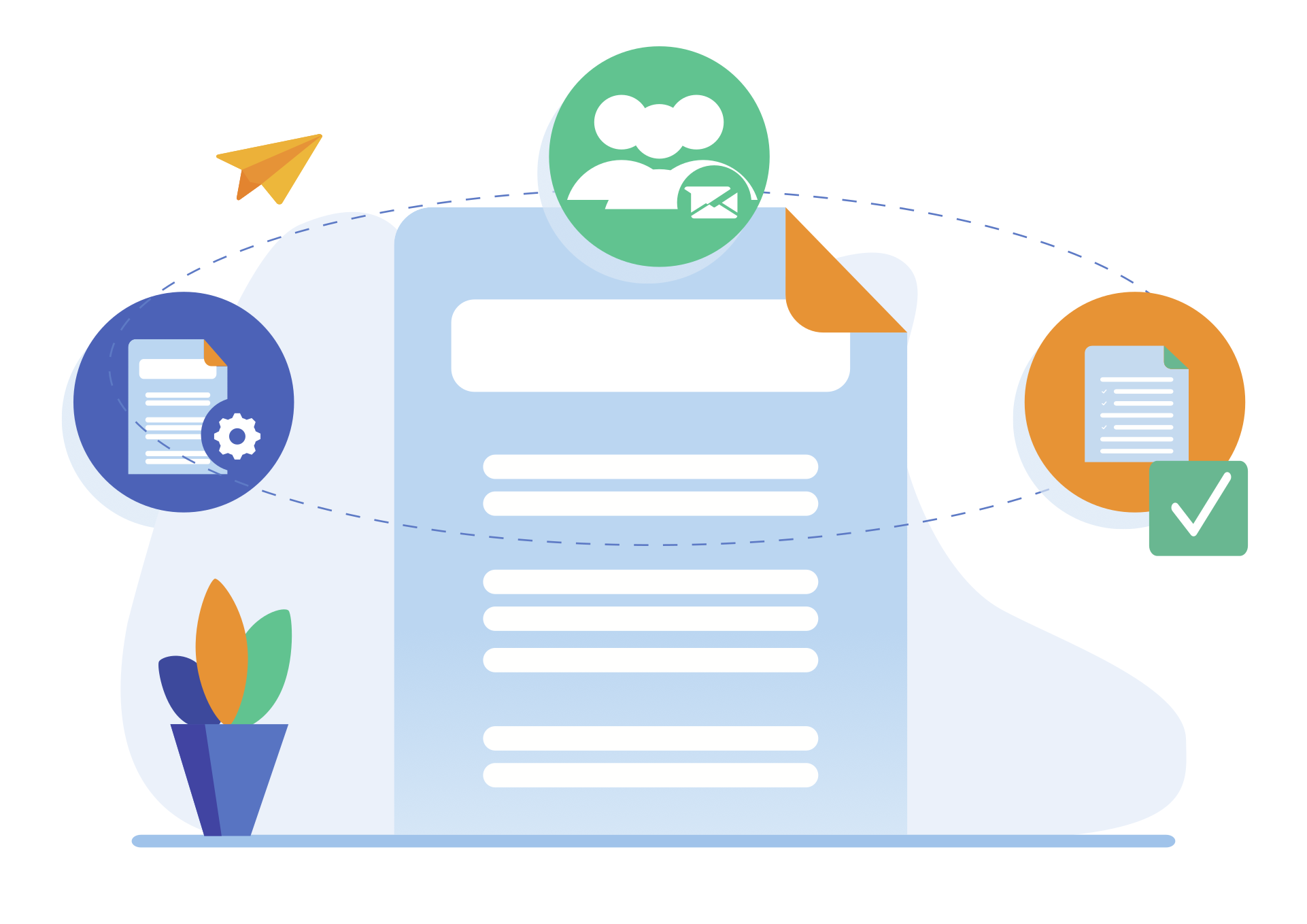Requerir por lote
La funcionalidad “Requerir por lote” permite enviar a varios destinatarios al mismo tiempo un documento que deberá cumplimentar a través de un formulario.
También va a permitir personalizar el documento requerido para cada destinatario. Es decir, el documento que se envía a cada destinatario se pre-rellenará con los campos que se hayan configurado en el archivo .csv
Para realizar este envío vamos a utilizar un archivo .csv que importará tanto los datos de los destinatarios para el envío como los campos del documento PDF que deseamos personalizar. De esta manera cada destinatario recibirá su documento personalizado.
Para utilizar esta opción debemos tener el documento a requerir como “Plantilla”.
Configuración del archivo .CSV
Al realizar un Requerir en lote el sistema nos da la opción de descargar un ejemplo de archivo CSV.
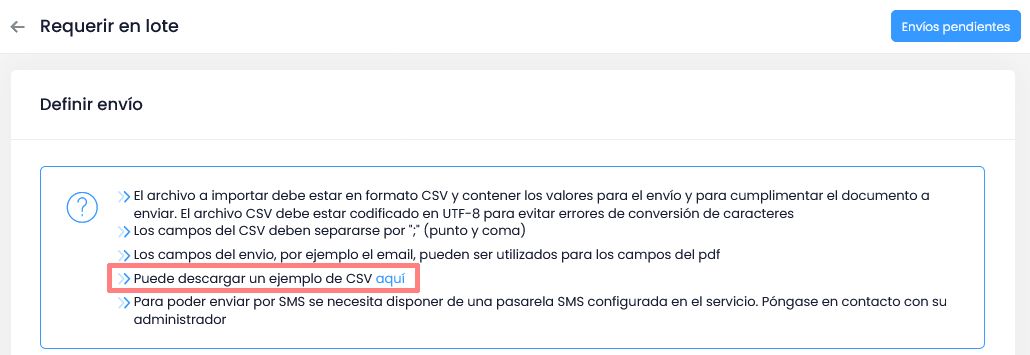
La primera fila del archivo .csv debe tener los campos necesarios para realizar el envío y unos campos opcionales que permitirán personalizar el documento PDF a enviar a cada destinatario.

Campos para el envío:
- Name: nombre del destinatario. Se puede completar con el nombre y apellidos.
- Identifier: identificador (NIF, VAT, RUT, … ) del destinatario. Se utilizará para la autenticación con certificado electrónico. Si el destinatario tiene este tipo de autenticación el certificado que tiene que utilizar para autenticarse debe contener el NIF indicado aquí.
- RestrictIdentifierForSignature: este campo es opcional. Y con él se restringe la firma electrónica a un determinado NIF, es decir, el firmante debe firmar con un certificado electrónico que contenga el NIF indicado en este campo. Si utiliza un certificado que no contenga el NIF indicado no le dejará firmar.
- ShippingMethod: forma de envío de la comunicación. Hay dos formas de enviar la comunicación por email o por sms.
- Email: del destinatario. Se utilizará para enviar la comunicación o el pin de acceso cuando se envíe por email.
- MobilePrefix: prefijo móvil del país del destinatario.
- Mobile: número de teléfono móvil. Se utilizará para enviar la comunicación o el pin de acceso cuando se envíe por sms.
- Lang: idioma que se debe utilizar para la comunicación.
- AccessType: tipo de acceso o autenticación requerida para acceder al documento.
- PinSms: cuando para acceder al documento enviado se requiere autenticación por pin enviado por SMS. Los posibles valores del campo son:
- 0 -> no requiere pin SMS.
- 1 -> requiere pin SMS.
- PinTelegram: cuando para acceder al documento enviado se requiere autenticación por pin enviado por telegram. Los posibles valores del campo son:
- 0 -> no requiere pin telegram.
- 1 -> requiere pin telegram.
- PinEmail: cuando para acceder al documento enviado se requiere autenticación por pin enviado a email. Los posibles valores del campo son:
- 0 -> no requiere pin email.
- 1 -> requiere pin email.
- ExternalIdentifier: identificador externo. Campo opcional.
Campos para personalizar el documento PDF a cada destinatario
En este caso los campos dependerán de los datos a personalizar y de la plantilla que utilicemos. Si la plantilla que vamos a utilizar tiene unos campos que pueden personalizarse para cada destinatario el nombre del campo debe ser el mismo que el que tenga la plantilla. En este caso, si los nombres de los campos indicados en el archivo .csv coinciden con los que tiene la plantilla el sistema los detectará automáticamente. No obstante, si no coinciden los nombres que hayamos configurado en el archivo .csv con los de la plantilla se pueden asociar manualmente al configurar el requerir.
En el ejemplo del .csv propuesto, los nombres de los campos para personalizar el documento son:datopdf1, datopdf2, datopdf3, datopdf4
Si estos campos coinciden con los indicados en la plantilla el sistema los detectará automáticamente.
Los datos incluidos en “Campos para el envío” también pueden ser utilizados para personalizar el documento PDF.
Por último, si utilizamos Excel guardamos el archivo como .CSV (delimitado por comas) (*.csv).
Si utilizamos Libre Office Calc guardamos el archivo como Texto CSV (*.csv) con el delimitador de campos “ ; ” (punto y coma).
Cómo realizar un Requerir por Lote
Una vez tengamos el .CSV creado, hacemos clic en Mis Recursos > Requerir por lote.
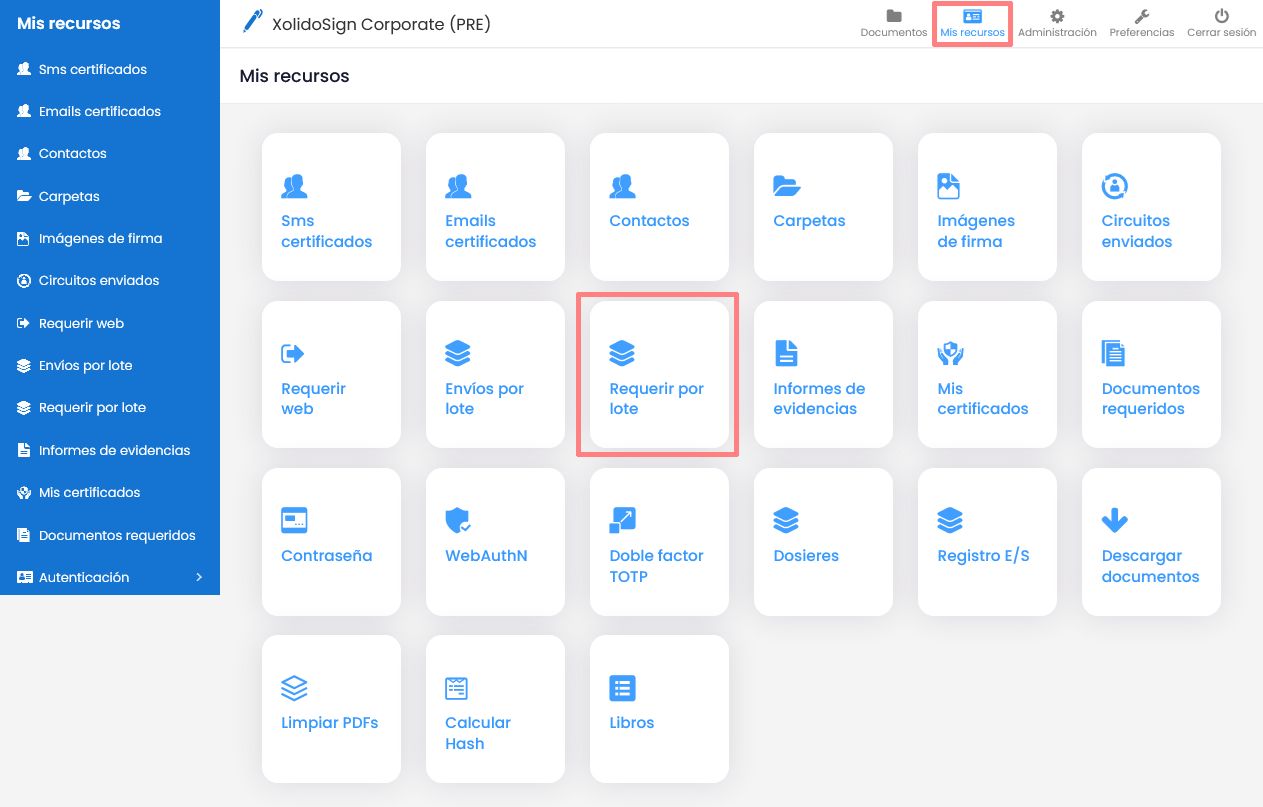
En la página “Requerir por Lote” hacemos clic en “Nuevo envío para requerir documento” y seguimos los siguientes pasos:
Previamente a estos pasos tenemos que tener el archivo .csv configurado y listo para utilizar.
- Pulsamos en “Examinar” para seleccionar el archivo .csv
- Seleccionamos el modelo que vamos a requerir en lote.
- Pulsamos en “Analizar”.
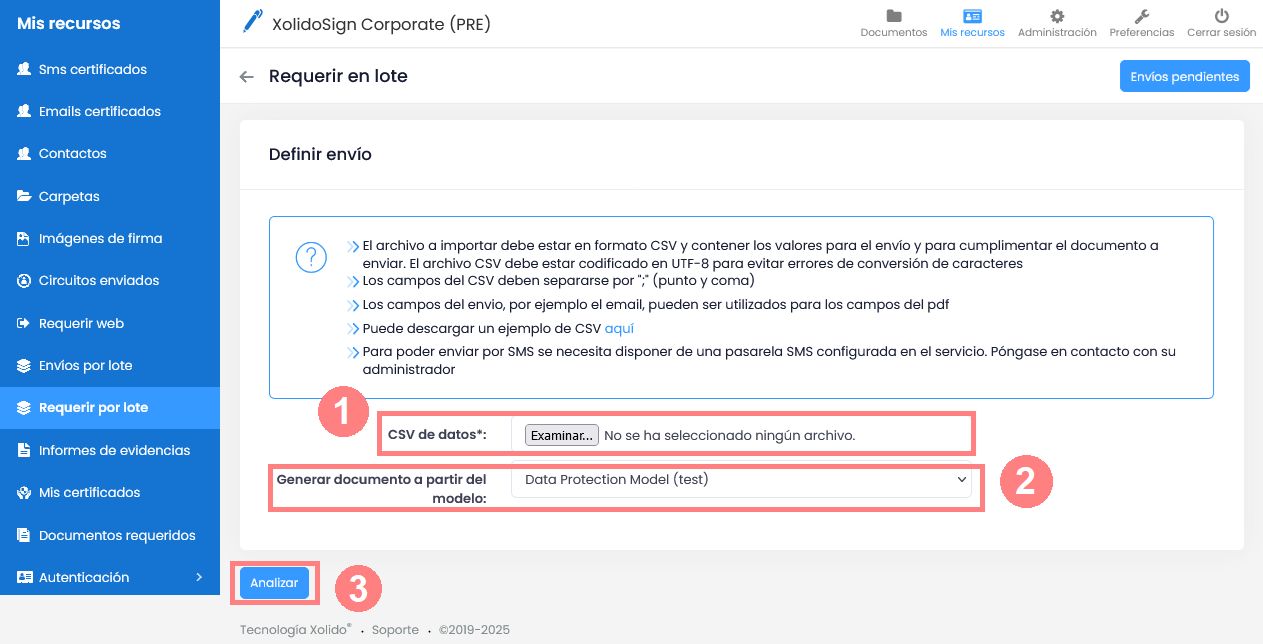
- A continuación, configuramos los campos del envío. Si se han mantenido los nombres de los campos que por defecto tiene el archivo .csv el sistema los detectará automáticamente. Si se han modificado habrá que asociarlos manualmente.
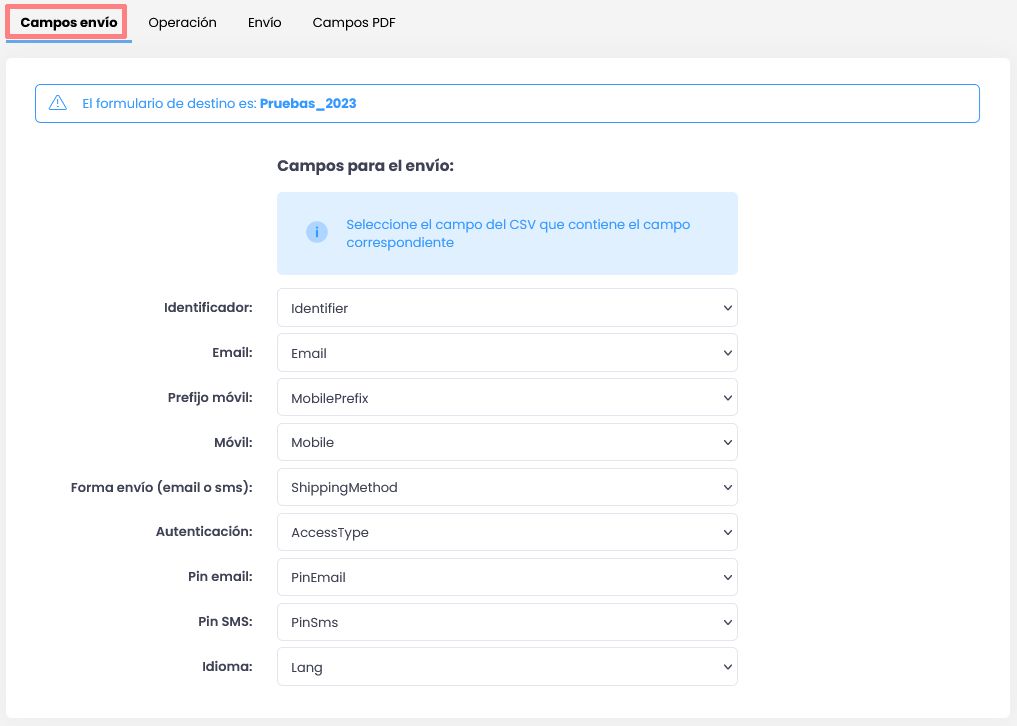
- Pulsamos en “Guardar”.
- En la pestaña “Operación”, seleccionamos el tipo de operación que se les requerirá a los destinatarios (firma, aprobación, notificación, etc.). Si la operación a solicitar es firma o aprobación con marca visible podemos configurar la posición de la misma.
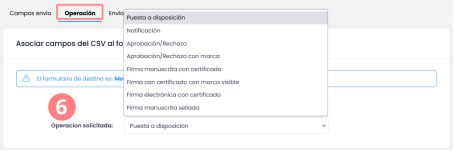
- Pulsamos en “Guardar”.
- En la pestaña “Envío”, configuramos el asunto y el texto del email, la Entidad Remitente (si tenemos más de una), asociar los documentos que se generen en una determinada carpeta, asociar un circuito de operaciones que comenzaría al finalizar el destinatario su operación. En el asunto y textos del email se pueden usar los campos del archivo .csv. Por ejemplo: Asunto: Envío para: |email|, siendo “email” un campo del .csv

- Pulsamos en “Guardar”.
- Pestaña “Campos PDF”. Si los nombres de los campos de la plantilla utilizada coinciden con los nombres de los campos del archivo .csv el sistema los detectará automáticamente, sino se podrán asociar manualmente. Estos campos serán con los que se personalice cada documento que se envíe a cada destinatario.
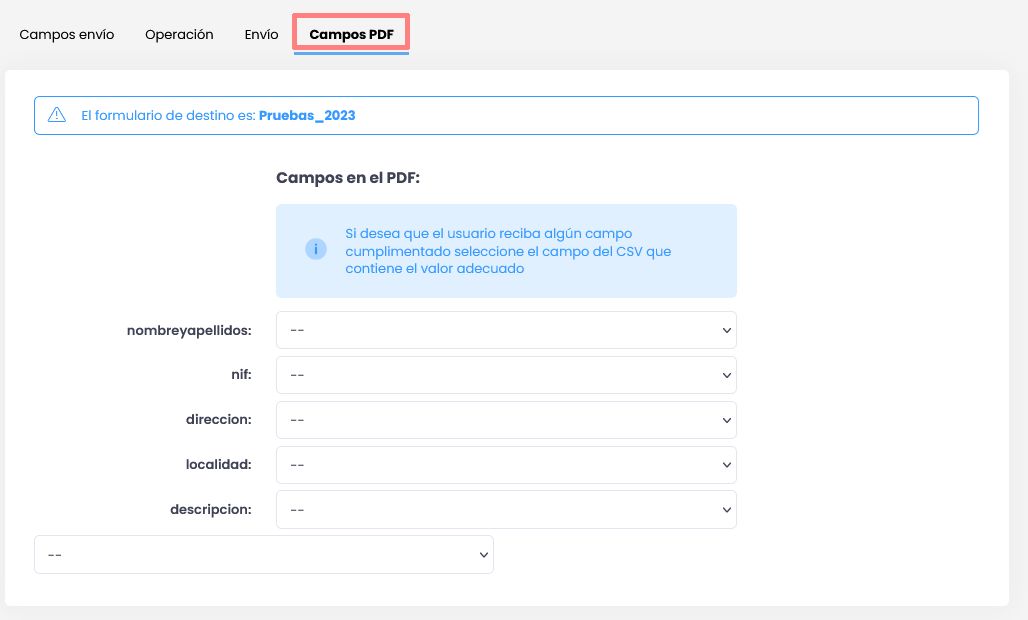
- Pulsamos en “Guardar”.
Una vez configurado el Requerir por Lote se realiza el envío pulsando el botón “Enviar a todos los destinatarios pendientes”.
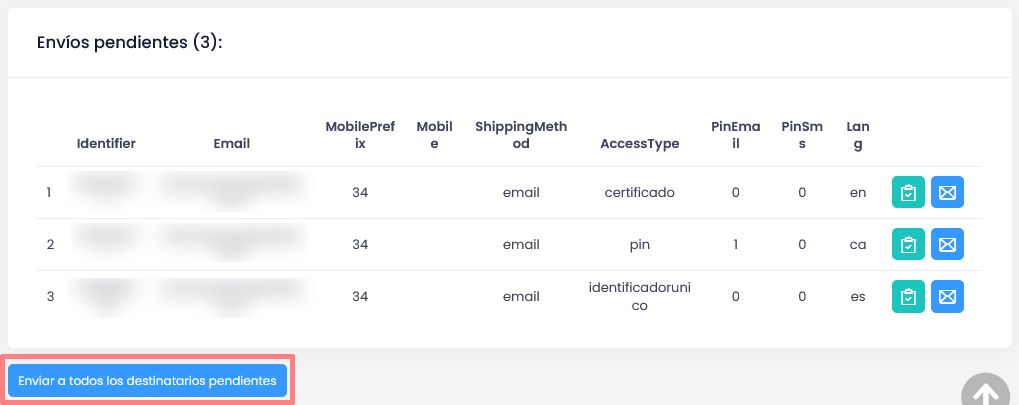
También se da la opción de enviar a cada destinatario de manera individual pulsando en el icono del sobre que aparece en cada línea de destinatario.
Mis solicitudes
Se podrá saber si se ha generado el documento, enviar un recordatorio a los destinatarios que no hayan cumplimentado el formulario enviado, generar un informe de evidencias del envío solicitado, etc.
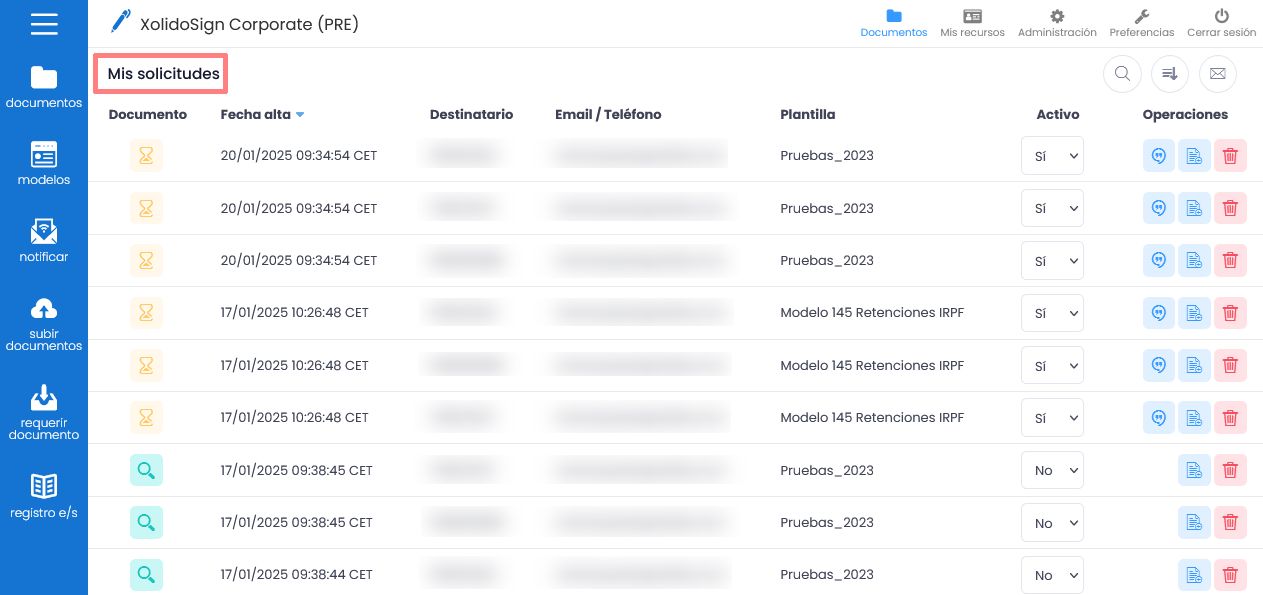
Una vez el destinatario cumplimente el formulario y genere el documento nos aparecerá en la bandeja Documentos desde donde podremos hacer seguimiento de si el destinatario ha finalizado las operaciones que le hemos solicitado de firma, aprobación, notificación, etc.
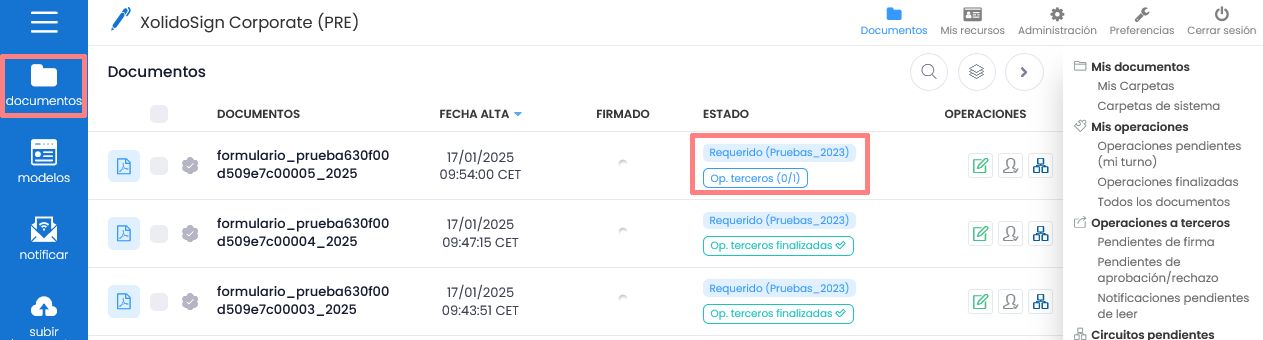
En la imagen se puede observar tres documentos generados a través de un “Requerir …”, la columna Estado muestra la siguiente información:
- Requerido (Pruebas_2023): el documento se ha generado a través de un envío realizado al destinatario por la funcionalidad “Requerir …”. Y la plantilla que se ha requerido ha sido “Pruebas_2023”.
- Op. Terceros (0/1): se ha solicitado al destinatario que una vez cumplimente y genere el documento debe realizar una operación sobre él que puede ser una firma electrónica, una aprobación, una notificación, etc., y que aún no la ha realizado.
Ponte en contacto con nuestro Departamento de Soporte y Experiencia de Usuario en soporte@xolidosign.com
Enviar correoProductos Xolido
Infraestructura TI y servicios en la nube
Contacto y soporte
Quiénes somos